[终极篇]win10共享电脑/共享打印机/共享文件
来源:网络收集 点击: 时间:2024-08-25控制面板- 程序
 2/3
2/3启用或关闭 windows功能
 3/3
3/3在 SMB 1.0/CIFS 文件共享支持 前面的方框里打上√;
然后安静等待下载, 需要重启,就重启。
ok.
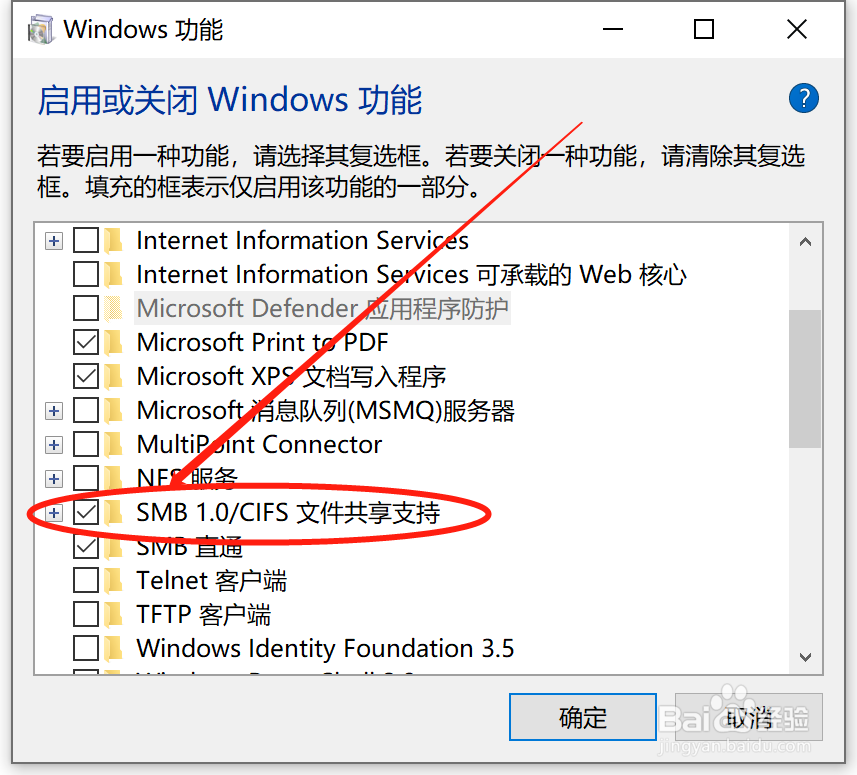 方法2- 最常见和最基础的:打开网络共享1/4
方法2- 最常见和最基础的:打开网络共享1/4设置- 以太网
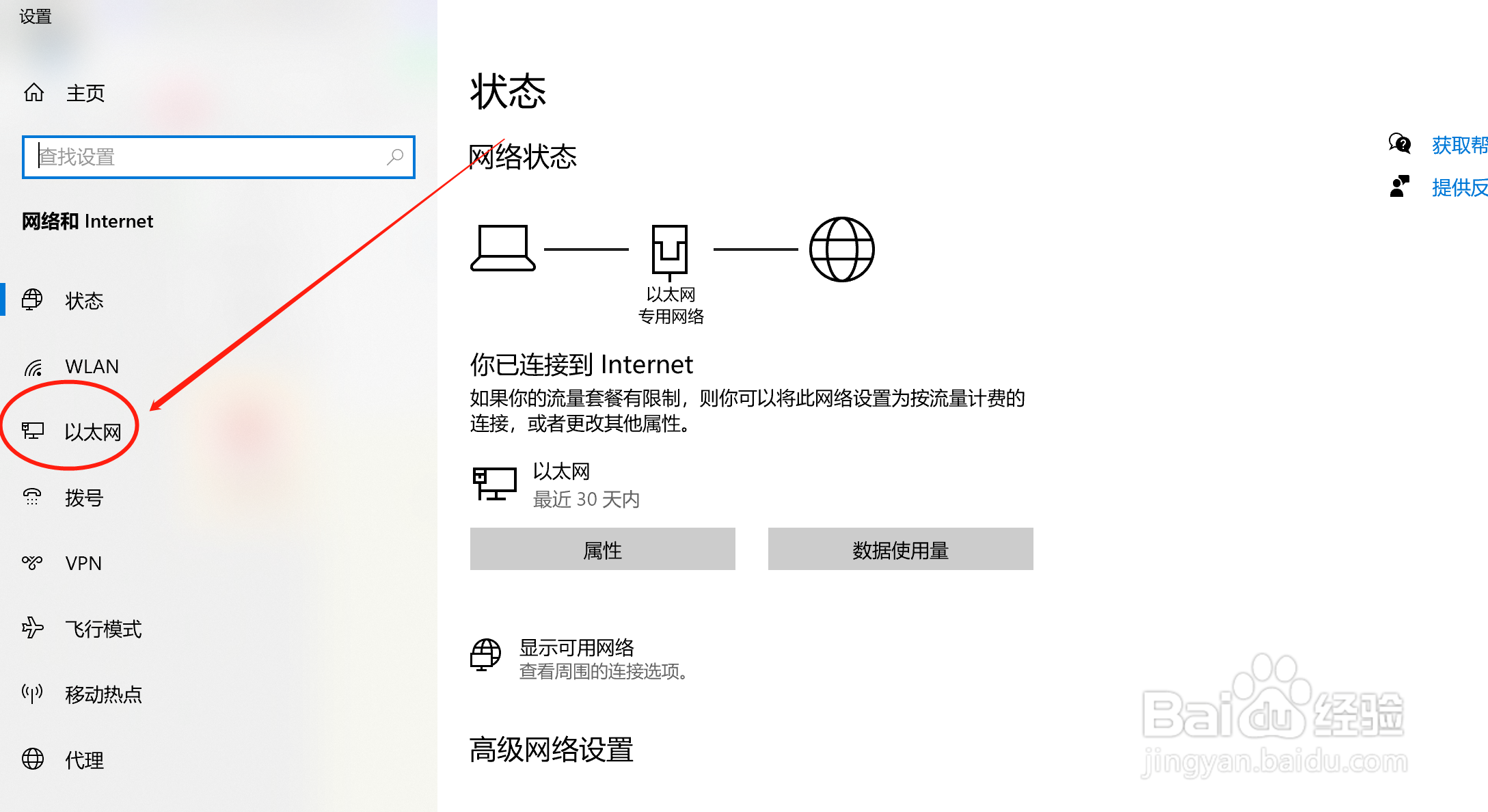 2/4
2/4相关设置- 网络和共享中心 (其它位置知道在哪开都行)
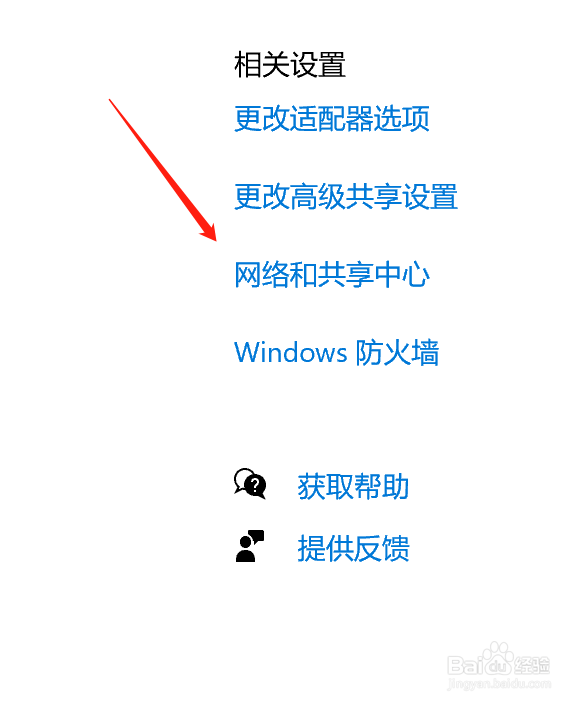 3/4
3/4更改高级共享设置
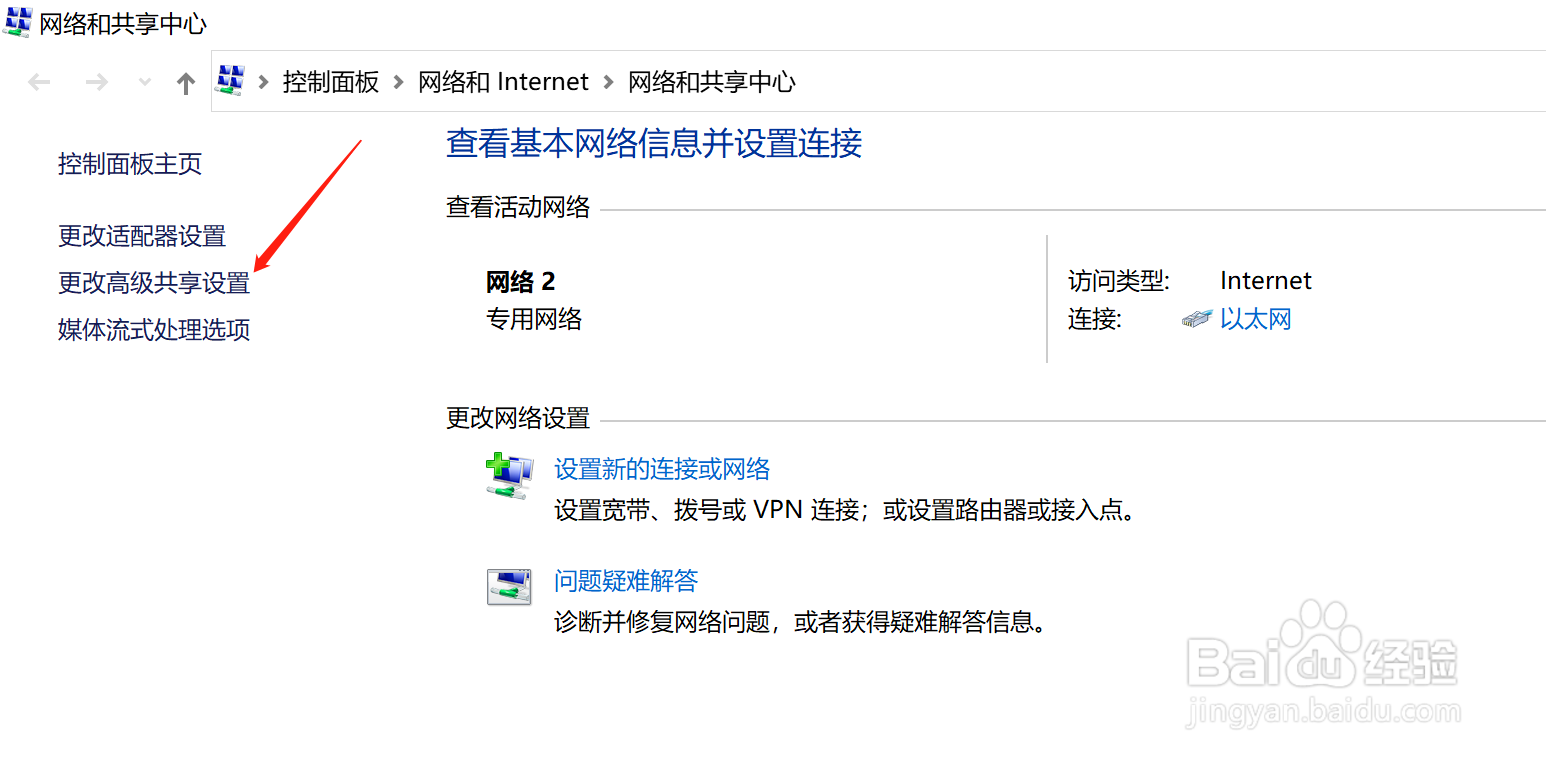 4/4
4/4所有你能看到的“启用”前面都点上,需要“密码”的那个给它点成“不要密码”。 需要重启就重启。
ok.
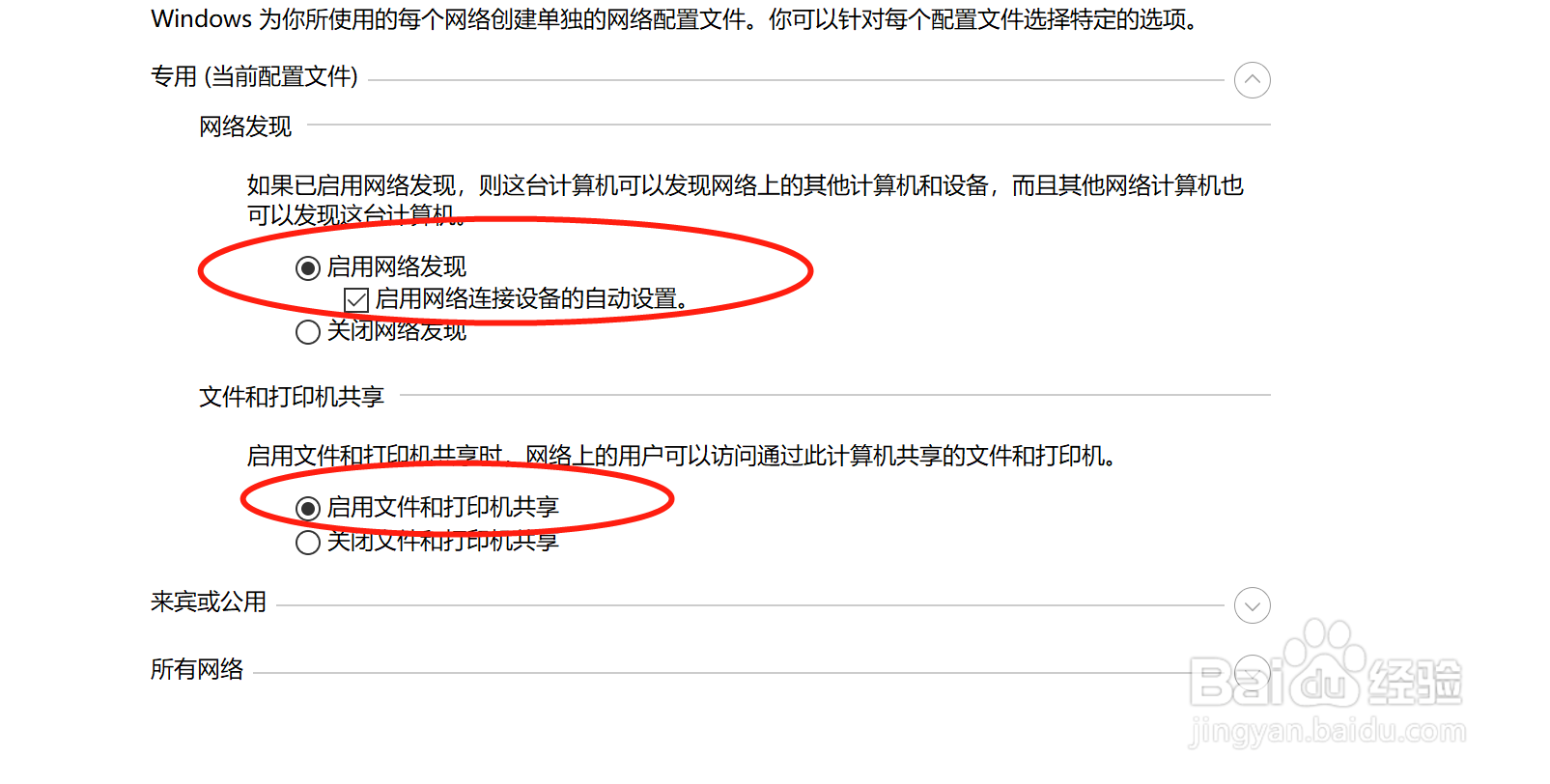
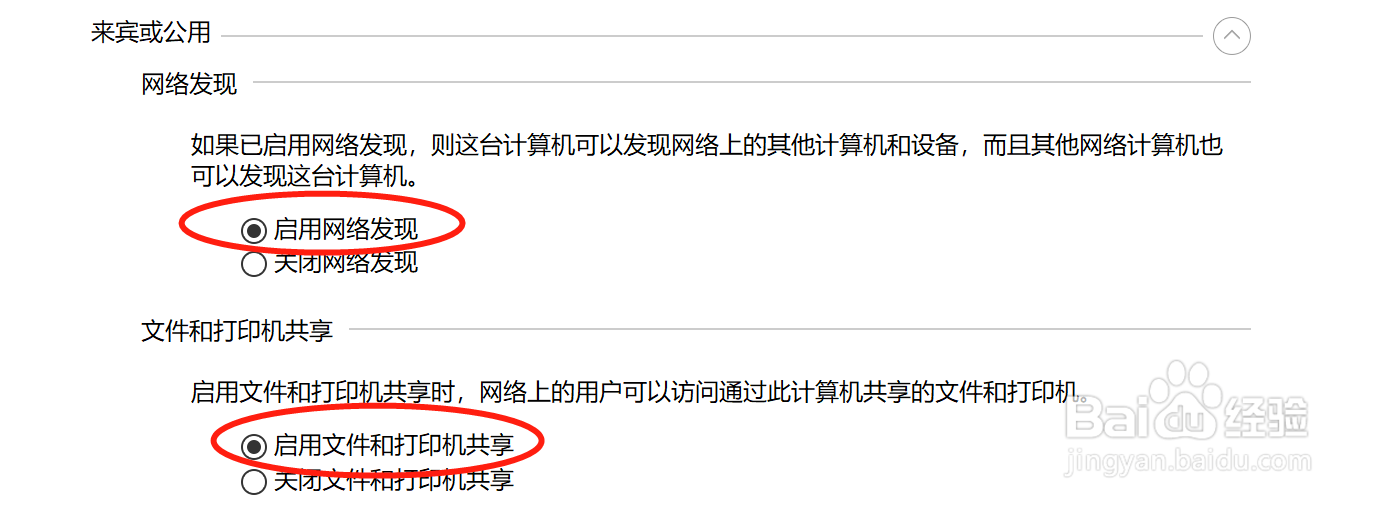
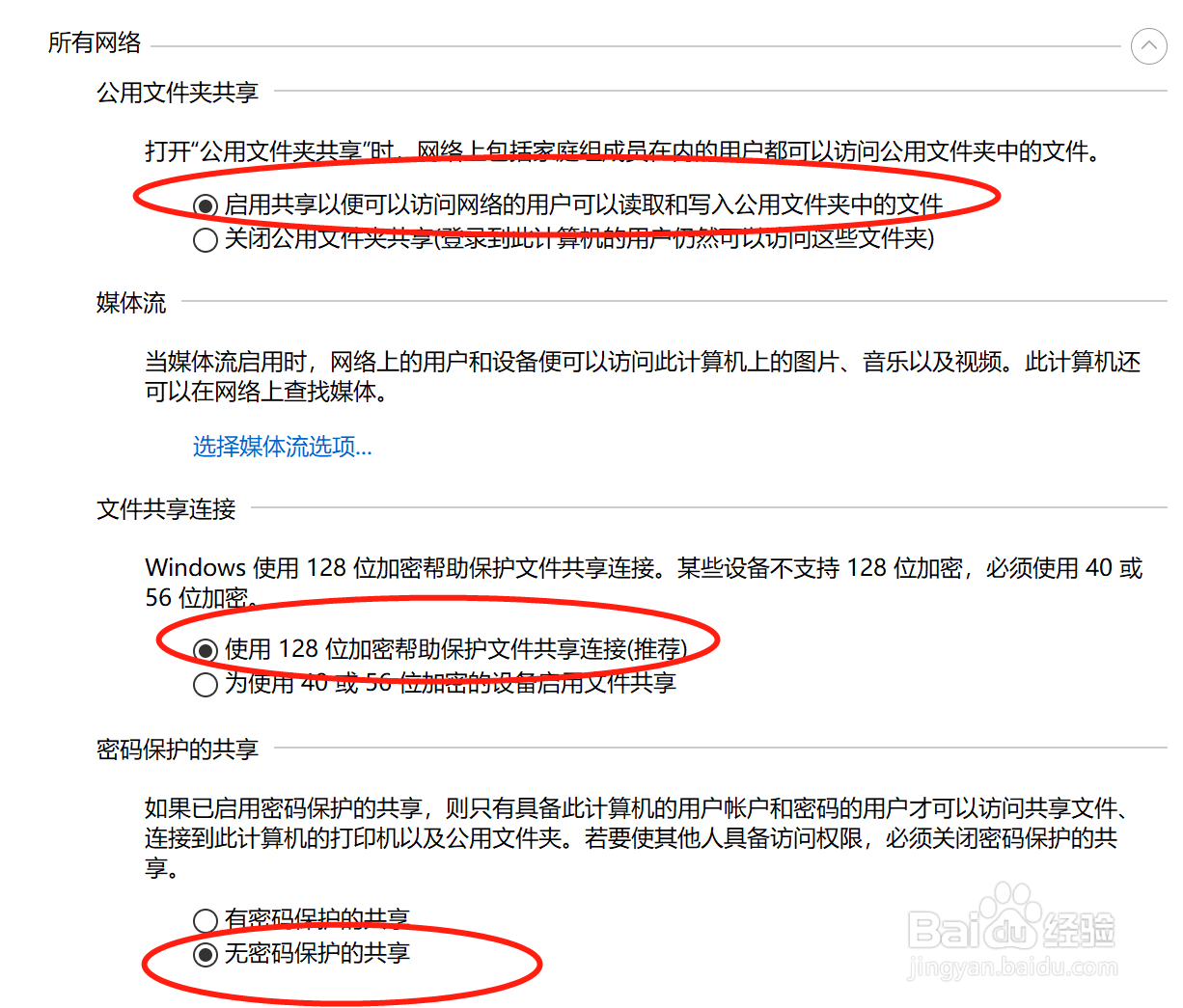 方法3 - 家庭组共享1/1
方法3 - 家庭组共享1/1将所有东西放在一个家庭组下,win10没有直接的按钮,这里就简单分享一下,不多赘叙了。这个是没有办法的办法,算是最笨的办法了!
关注图片里提到的东西,不会出什么问题的。 最后该重启重启,ok.
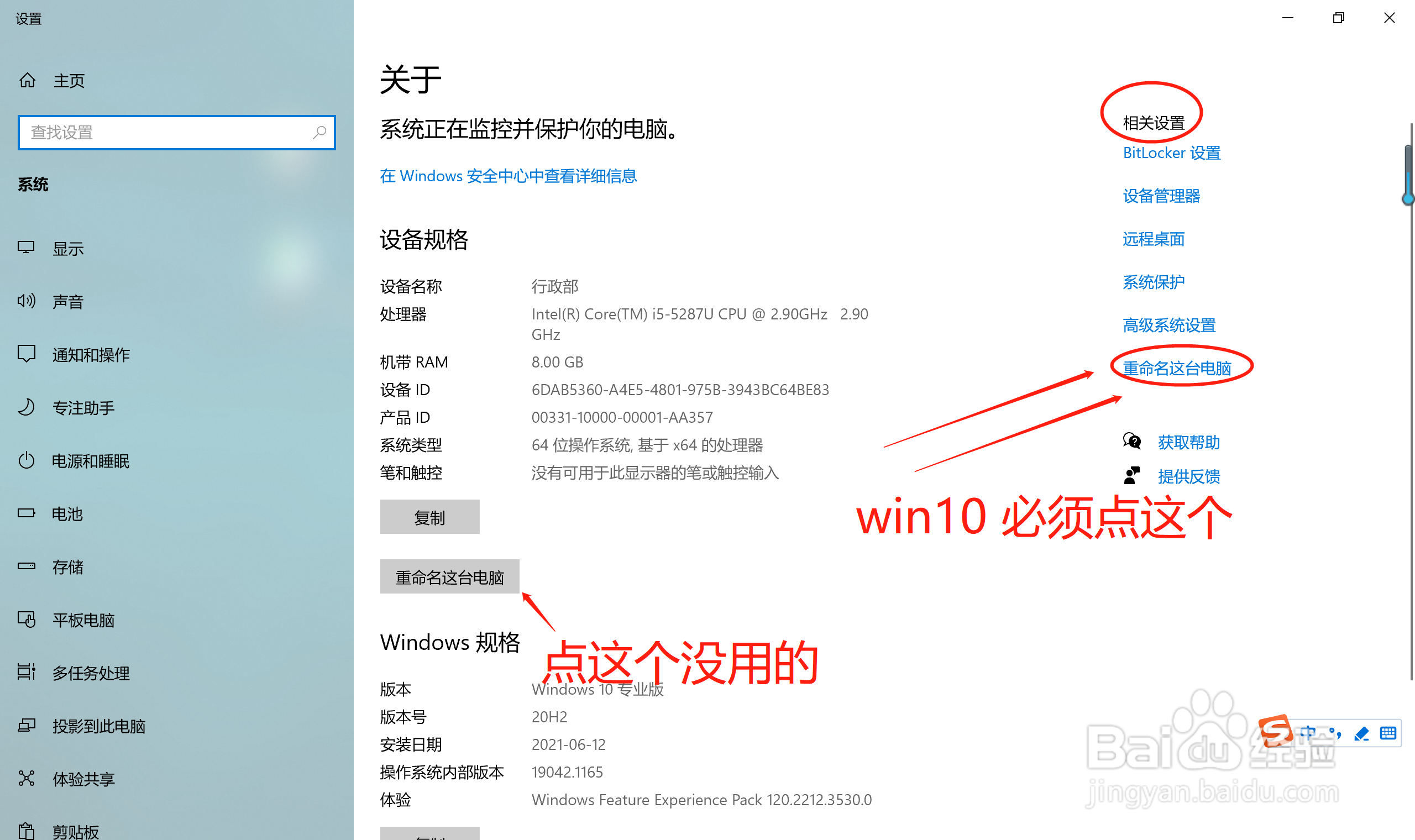
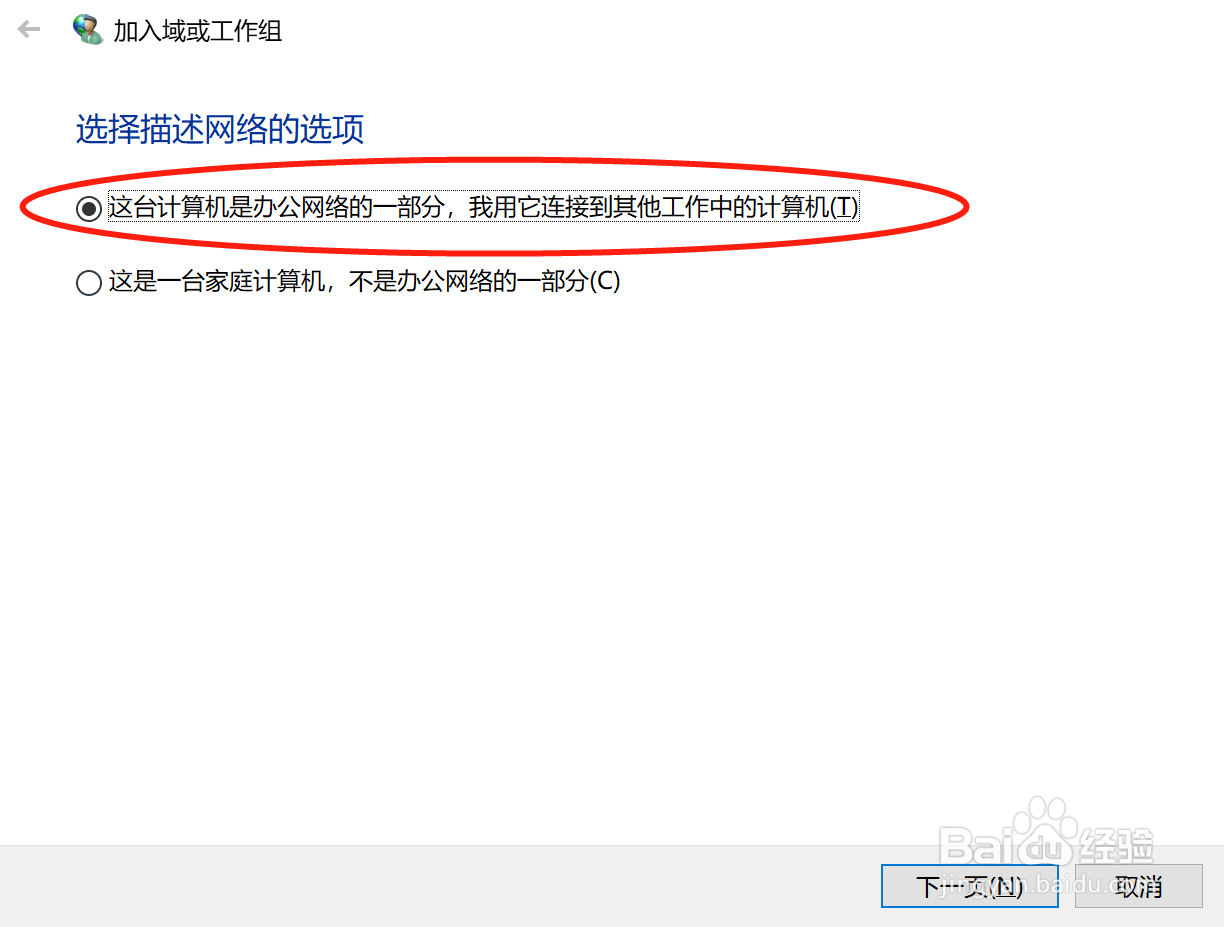
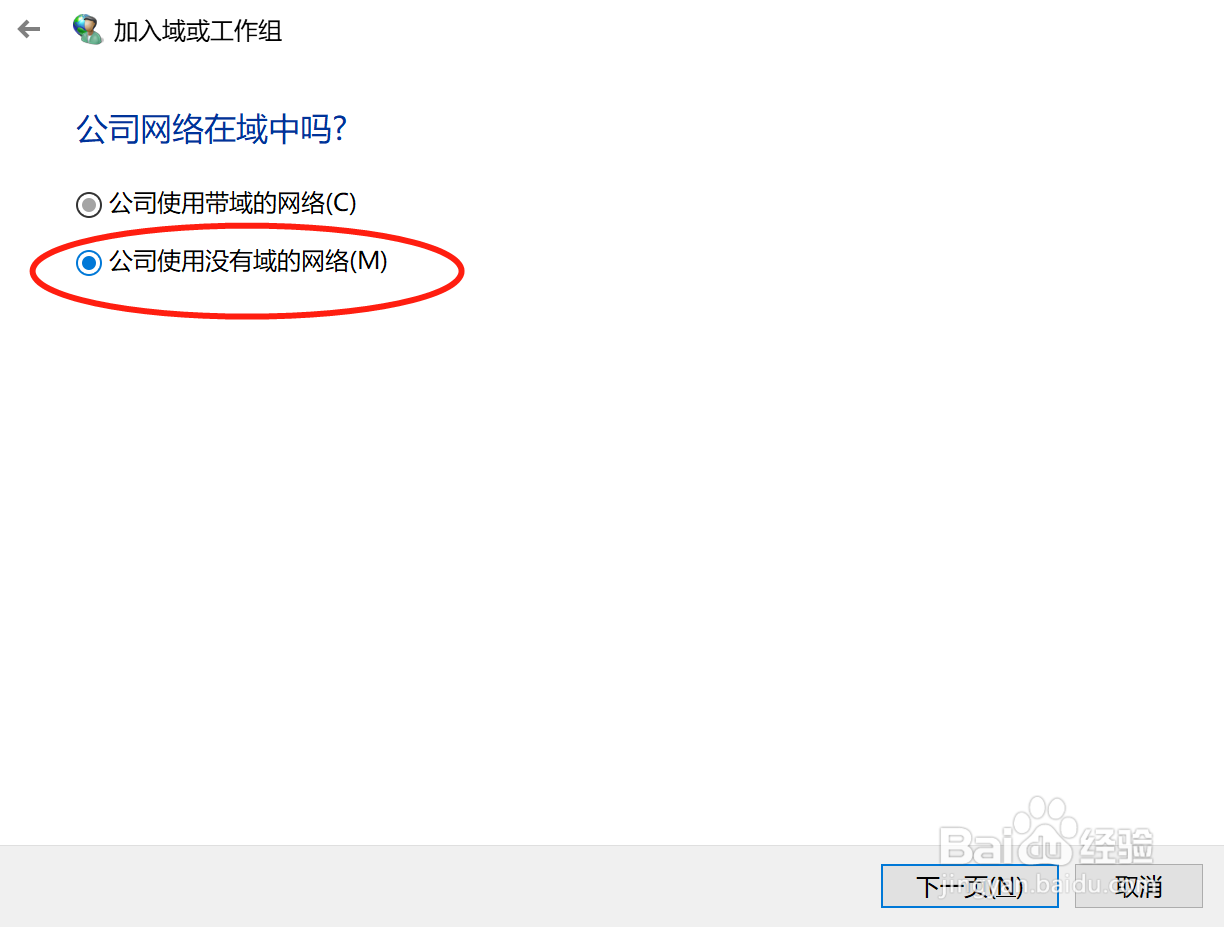
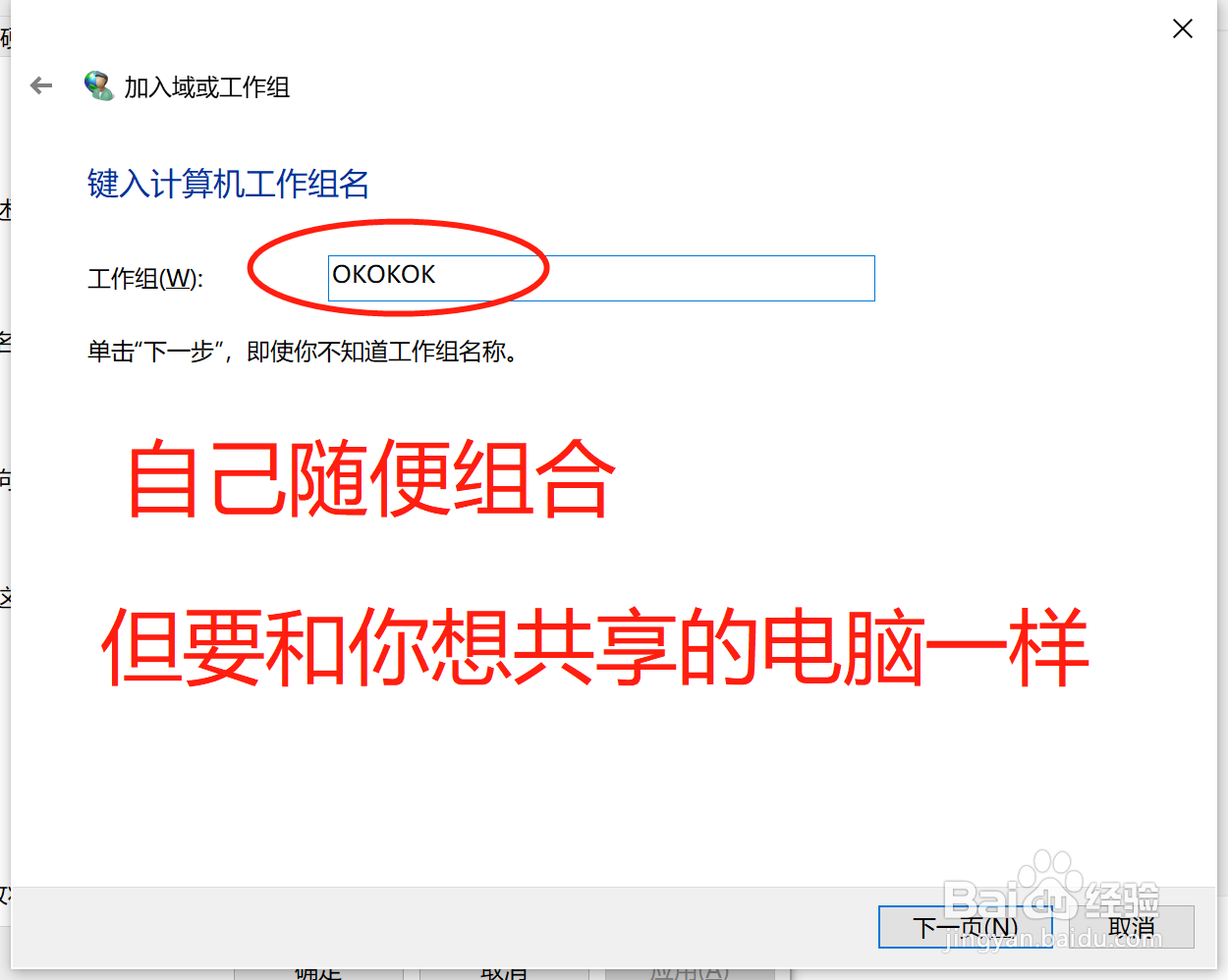 方法4- 无敌巨无敌超级飞机版(巨无奈的最后挣扎)1/7
方法4- 无敌巨无敌超级飞机版(巨无奈的最后挣扎)1/7有时候电脑就和人生一样,你觉得你事无巨细,就像我一样,不知走了多少经验,搜了多少东西,最后总结前三个经验给你们,最后满(xin)怀(hui)希(yi)望(leng)点尝试最后一个办法,重启后,还是^^**(*^^%看不到我的目标机器!我想共享的打印机! 啊! 为什么! 还有王法吗!
不过,还有最后一个bug一样的办法。
2/7能明确看到,这里看不到我的目标机器。
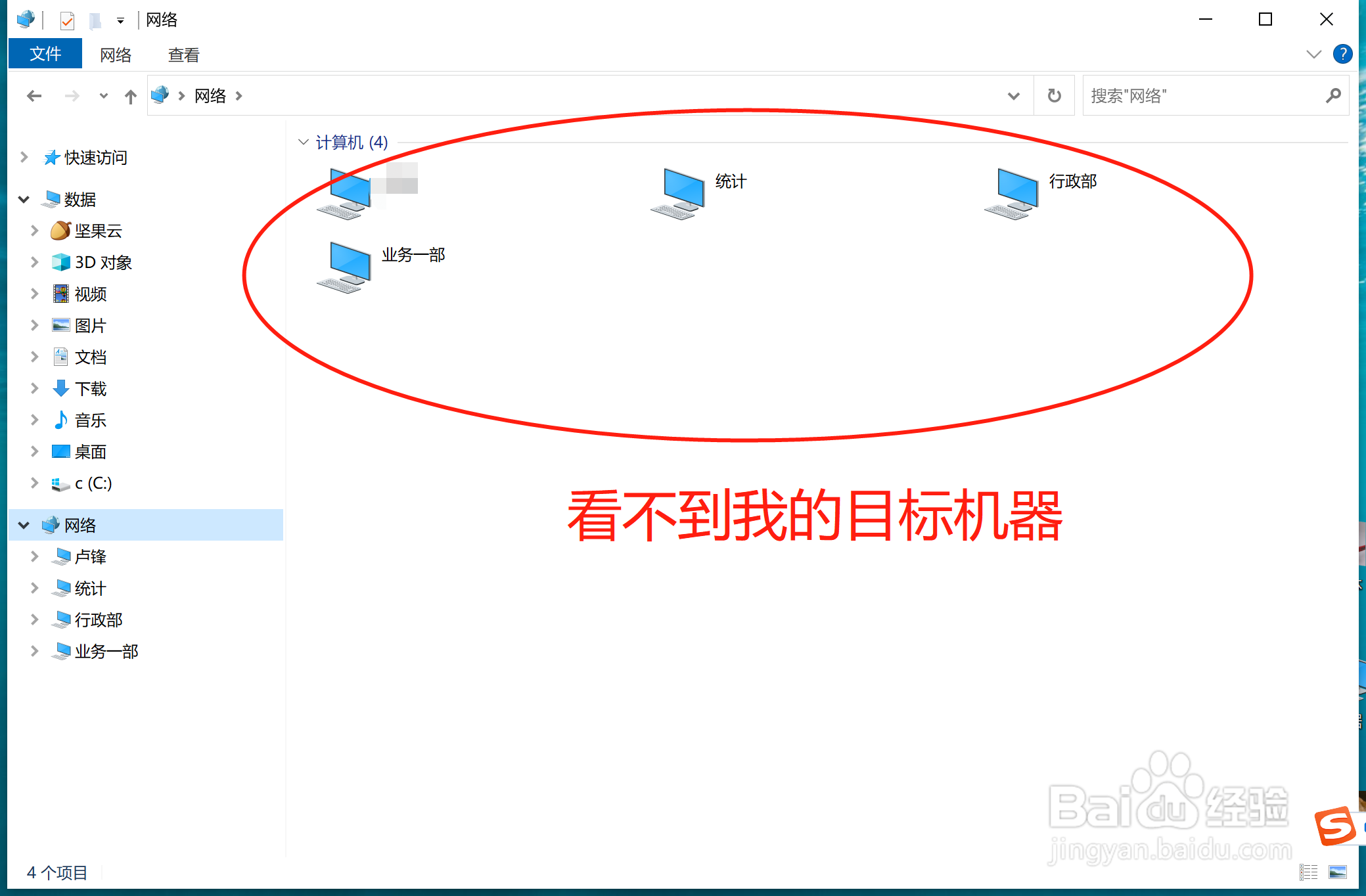 3/7
3/7单击上面的搜索栏
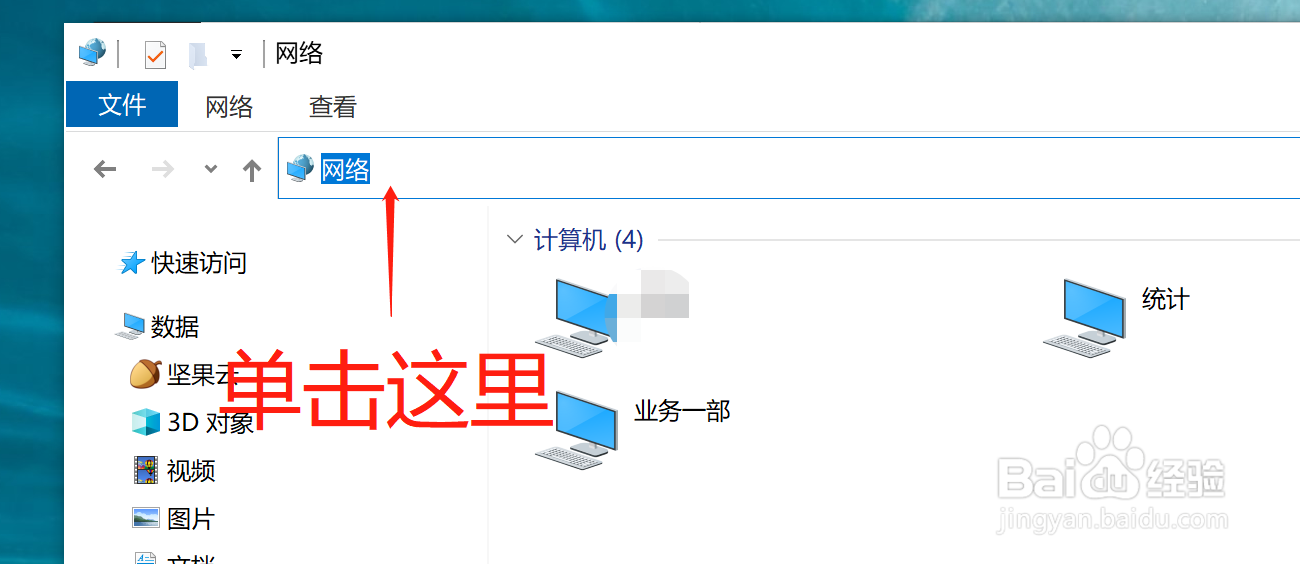 4/7
4/7输入“\\”,输入“目标机名字”(右击我的电脑-属性; 在靠下位置能看见,能设置的,这东西要是不会的话,基本远离共享了)。
注意这里的 斜杠,必须是向右倾斜,不能是“//”,
这个东西在中心回车键的上面,如果是搜狗输入法,调成英文模式,再按,就出来了。
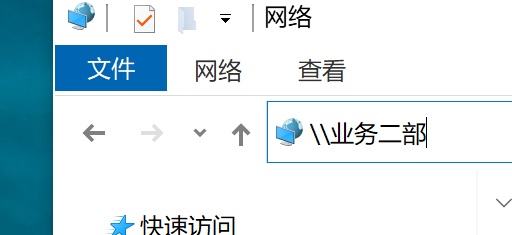 5/7
5/7这时候,我的目标机出现了! 神不神奇!
别高兴太早,这样出来的东西不会长久的。对,它会“消失”的。但已经连接上的共享打印机不会消失,这个是一个好处,文件快捷方式也一样,能打开想打开的文件。
 6/7
6/7不相信? 我点开给你们看看。是不是能看到东西。
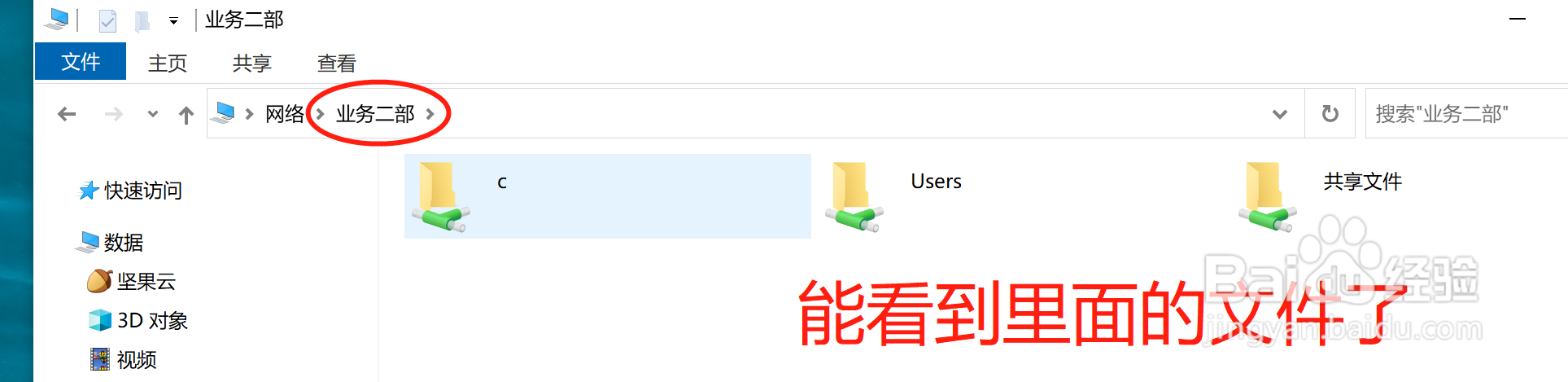 7/7
7/7再点开 共享的文件夹给你看看。
就是这么牛逼
(谁知道我走了多少弯路......)
(所以特分享经验给你们,希望一步到位!)
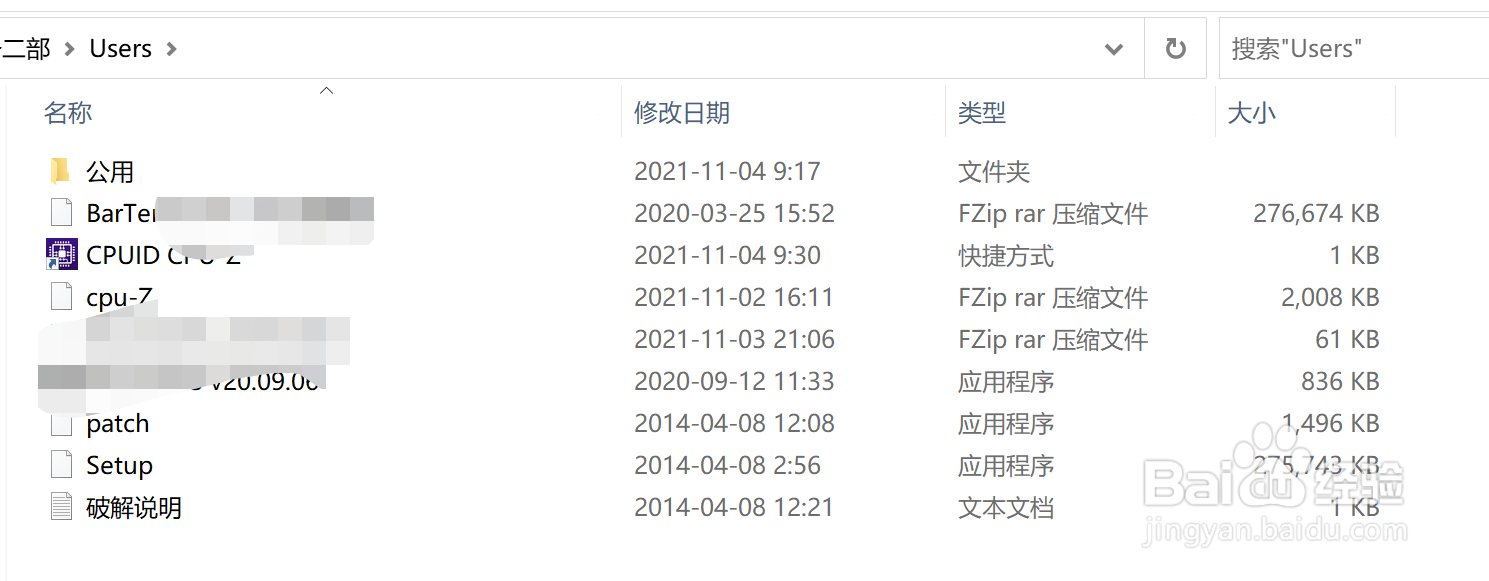 注意事项
注意事项建议严格按照红圈和备注执行!因为实在是经验之谈了!
版权声明:
1、本文系转载,版权归原作者所有,旨在传递信息,不代表看本站的观点和立场。
2、本站仅提供信息发布平台,不承担相关法律责任。
3、若侵犯您的版权或隐私,请联系本站管理员删除。
4、文章链接:http://www.1haoku.cn/art_1157246.html
 订阅
订阅